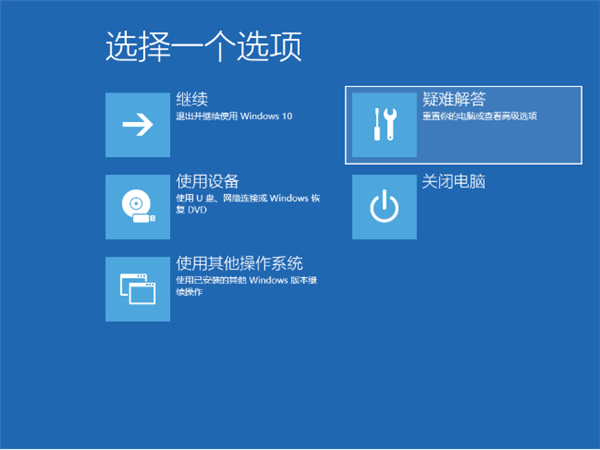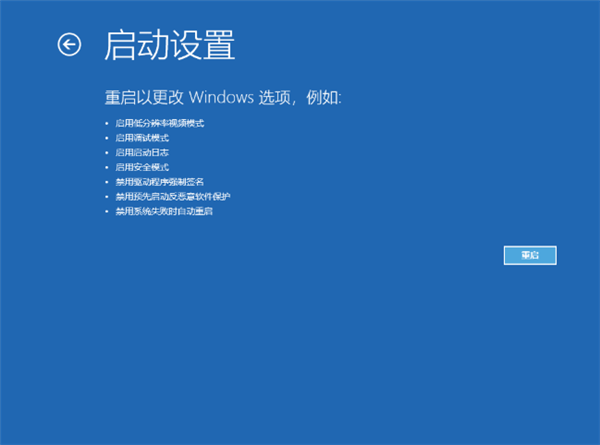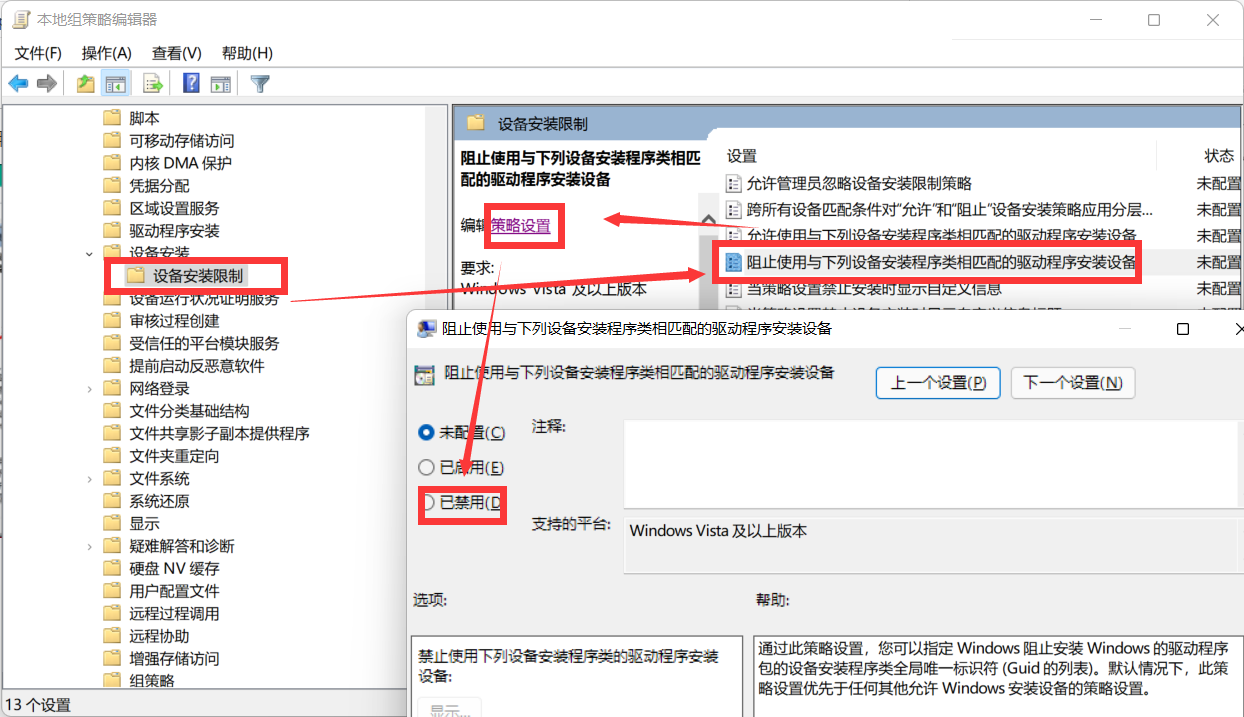Win11电脑NVIDIA显卡驱动安装失败怎么办? |
您所在的位置:网站首页 › nvidia系列显卡驱动安装失败 › Win11电脑NVIDIA显卡驱动安装失败怎么办? |
Win11电脑NVIDIA显卡驱动安装失败怎么办?
|
当前位置:系统之家 > 系统教程 > Win11电脑NVIDIA显卡驱动安装失败怎么
Win11电脑NVIDIA显卡驱动安装失败怎么办?
时间:2021-09-02 13:23:07
作者:辰奕
来源:系统之家
1. 扫描二维码随时看资讯
2. 请使用手机浏览器访问:
http://m.xitongzhijia.net/article/224159.html
 本地下载
Windows11 22000.168 X64 专业精简版 V2021.09
本地下载
Windows11 22000.168 X64 专业精简版 V2021.09
大小:5.06 GB类别:Windows 11系统 下载:6120 相信许多用户听闻Windows11系统十分的流畅,都已经安装上了最新的Windows11系统,但是不少用户在使用的时候却出现了一些问题。例如不少小伙伴在安装的NVIDIA显卡驱动的时候总是安装失败,这是什么原因呢?下面小编就带着大家一起看看吧!
操作方法: 首先确认选择下载的是Win11配适的最新显卡驱动,如果用户下载了Win10版本的显卡驱动将无法正常安装。 其次,用户可以根据自己的需求,进入安全模式尝试在安全模式中安装。 进入安全模式方法: 1、直接选择开始菜单中的关机,同时按住 Shift 键不放然后用鼠标点击重启。
2、正常重启电脑后会直接进入到选择一个选项,在这里我们选择疑难解答选项,如下图:
3、在疑难解答选项中选择高级选项,如图:
4、在高级选项中我们选择启动设置选项,如图:
5、在启动设置中,我们直接点击右下角的重启,如图:
6、正常重启电脑后,在高级启动选项中,我们使用方向键上下选择,选择安全模式,如图:
方法二:(亲测可用) 1、win+r输入gpedit.msc进入组策略。 2、在计算机配置-管理模块-系统-设备安装中点击设备安装限制。 3、然后点击策略设置,关闭“阻止使用与下列设备安装程序类匹配的驱动程序安装设备”即可。
Win11开机提示错误Couldn't find Edge installation怎么解决? 下一篇 > Win11系统一直安装不上NVIDIA显卡驱动怎么解决? 相关教程 用友软件支持win11系统吗? Win11桌面图标字体大小怎么调节? Win11没有wifi选项怎么办 Win11任务栏没有wif... Win11电脑桌面图标变成白色怎么回事 Windows1... Win11的Credential Manager怎么打开? Win11可以使用老毛桃备份还原吗? Win11不能玩哪些游戏? Win11提示损坏的映像错误代码0xc000012f怎么... Win11耗电太快怎么办 Win11耗电严重怎么解决 安装Win11一直卡在准备就绪怎么办 安装Win11...
Win11怎么升级 Win10怎么升级到Win11 
Win11官方安装助手升级Windows11正式版方法 
如何升级Win11系统 最全的Win11升级方法汇总 
Windows11激活码大全!最新Windows11抢先版激活码大全! 发表评论共0条  没有更多评论了
没有更多评论了
评论就这些咯,让大家也知道你的独特见解 立即评论以上留言仅代表用户个人观点,不代表系统之家立场 |
【本文地址】
今日新闻 |
推荐新闻 |